发布时间:2021-08-30 09: 42: 27
电脑使用久了,我们常常会自己动手,添加一些额外配件,像内存条、固态硬盘等等。这些都是为了扩充电脑的存储量,从而优化电脑的性能。那些今天,我就带大家来了解一下,如何使用AIDA64查看电脑存储设备的详细情况。
软件版本及系统:AIDA64 Extreme;Windows10系统
如图1所示,进入AIDA64 Extreme的主界面,在“菜单栏”中找到“存储设备”,点击打开。
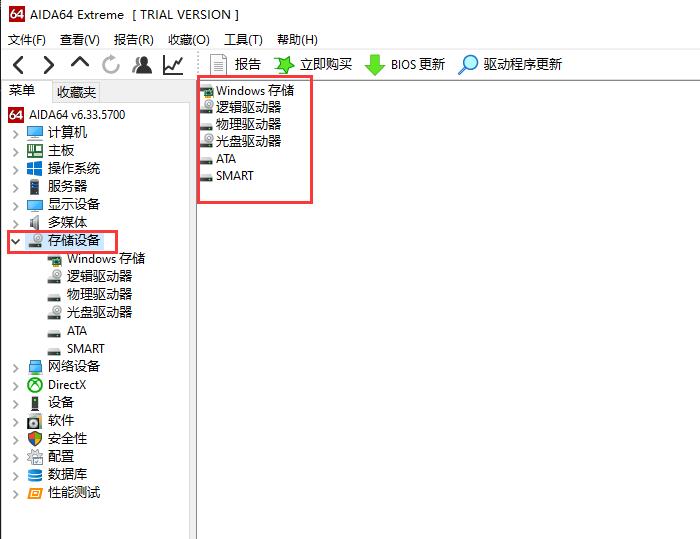
图1:存储设备
第一项是“Windows存储”。如图2所示,左侧显示框中会显示电脑存储设备的名称、这里显示的就是我自行安装的一块固态硬盘,下面还有对应驱动程序的信息。

图2:Windows存储
第二项是“逻辑驱动器”。如图3所示,在此界面中会显示驱动器的“类型、文件系统、总大小、使用空间”等信息。
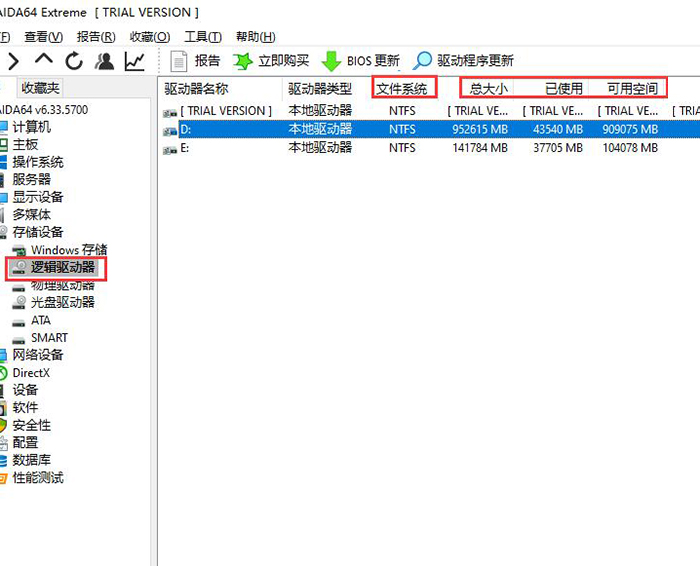
图3:逻辑驱动器
第三项是“物理驱动器”。点击对应的驱动器,可以看到驱动对应的“磁盘分区”。如图4所示,第一个驱动器就是对应的D盘。
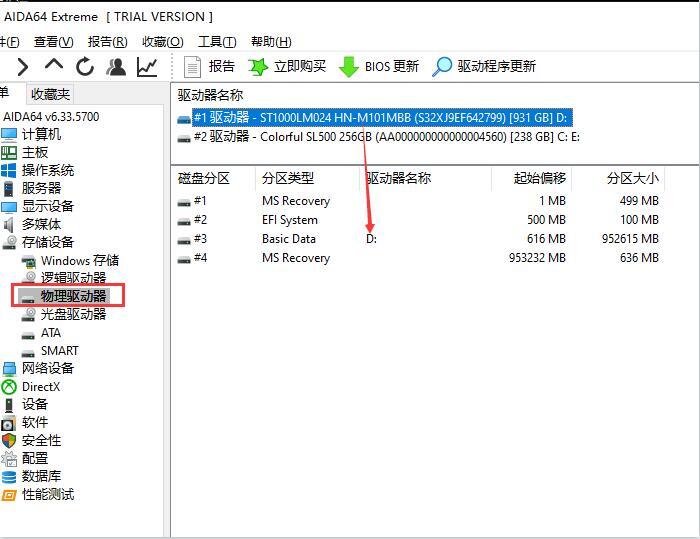
图4:物理驱动器1
而第二个驱动器是固态硬盘,我将其拆分成两个磁盘,对应的就是C盘和E盘。
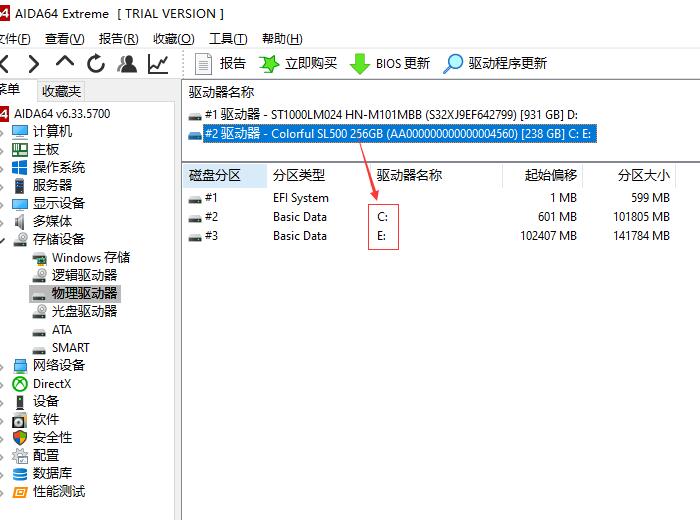
图5:物理驱动器2
第四项是“光盘驱动器”。因为我这里是将光盘拆除,安装了固态硬盘,所以就没有数据。如果有电脑光盘的用户,可以在这一栏中查看光盘驱动器的相关信息。
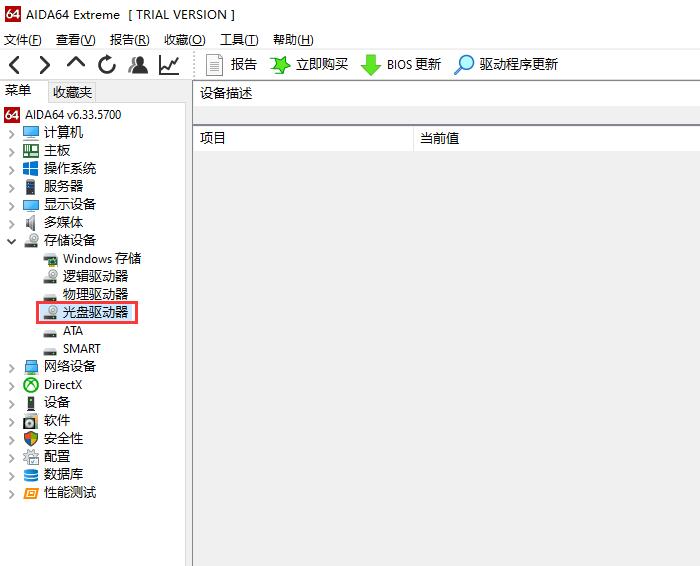
图6:光盘驱动器
第五项是“ATA”。如图7所示,在ATA项目中,我们可以查看存储设备的状态,如是否支持电脑中的某项指令,是否支持电源管理等等;在最下方,我们还可以看到储存“容量”,文件的“读取和写入的速度”等参数。
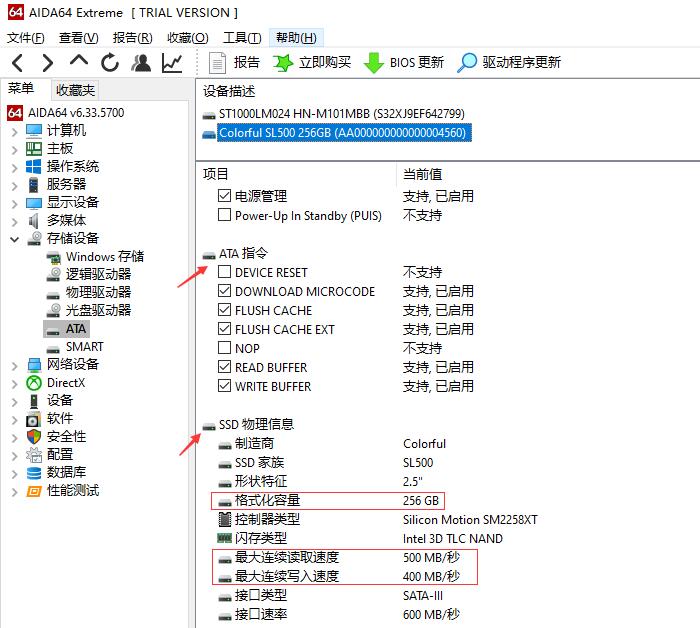
图7:ATA指令
最后一项是“SMART”。选中某个硬盘,下面会显示硬盘的“温度、剩余寿命、写入量和总通电时长”。如果大家安装了固态硬盘,可以在这里查看其使用状态。
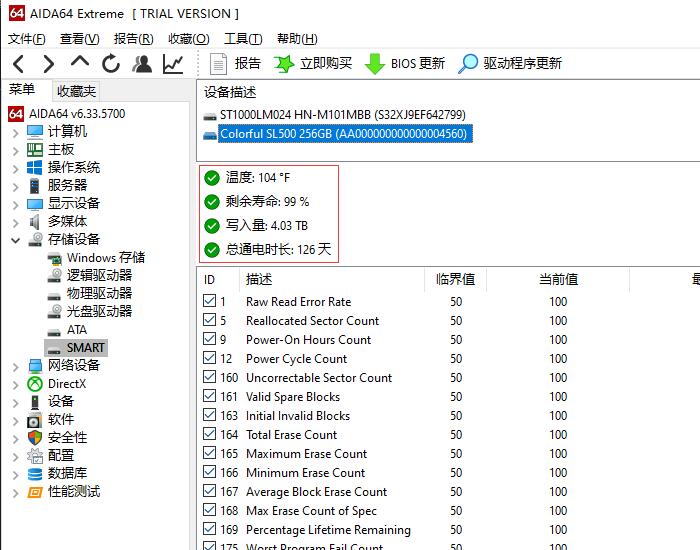
图8:SMART
以上,就是使用AIDA64查看电脑存储设备的全过程了。通过这个方法,我们能够详细解电脑中存储设备的容量、磁盘分类状况以及现状,方便又实用。大家也快用这个方法,看看自家电脑的储存量是否够用吧!
作者:吴朗
物理驱动器2 image widget
展开阅读全文
︾
读者也喜欢这些内容:

电脑硬件检测工具有哪些?电脑硬件检测工具哪个好?
随着科学技术的迅速发展,电脑硬件也是处于日新月异的变化,为了充分发挥电脑的性能,我们通常需要使用专业的硬件检测工具。这些工具不仅可以帮助用户了解电脑硬件的状态,还能提供有效的优化建议。接下来给大家介绍电脑硬件检测工具有哪些,电脑硬件检测工具哪个好。...
阅读全文 >

AIDA64怎么看内存颗粒 AIDA64设置副屏教程
内存颗粒是计算机中存储临时数据的重要部件,主要用于存储计算机在运行过程中需要快速访问的程序和数据。计算机系统在运行时,会将程序代码和数据从硬盘加载到内存中,以便CPU可以高速访问。内存颗粒通过SRAM和DRAM这两种内存技术来实现数据的存储。内存颗粒性能影响计算机系统的性能,我们可以借助专业硬件管理软件AIDA64查看内存颗粒型号。关于AIDA64怎么看内存颗粒,AIDA64设置副屏教程是怎样的,本文向大家作简单介绍。...
阅读全文 >
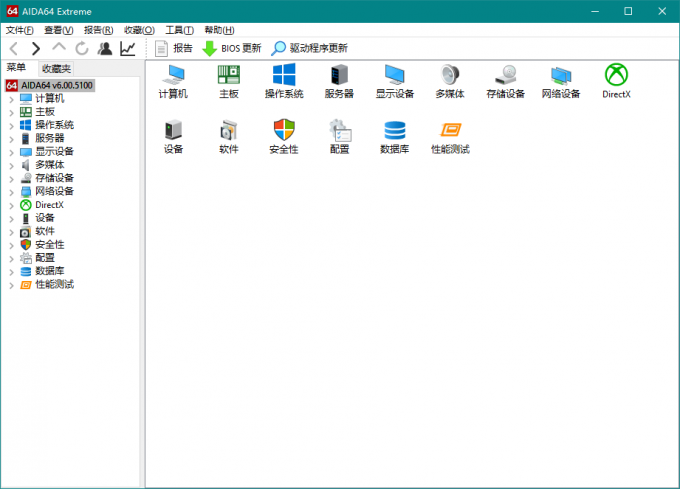
笔记本电脑烤机有必要吗 笔记本电脑烤机了会有损伤吗
笔记本电脑烤机是指对电脑进行压力测试,主要指对对中央处理器(CPU)和图像处理器(GPU)进行压力测试。通过压力测试,可以评估CPU在高负载下的表现,并且可以发现潜在的故障或性能瓶颈。GPU是计算机中用于处理图形和图像的专用处理器,由于GPU的工作负载通常较重,因此对其进行压力测试也是必要的。对于笔记本电脑来说,笔记本电脑烤机有必要吗?笔记本电脑烤机了会有损伤吗?本文向大家作简单介绍。...
阅读全文 >

内存压力测试软件哪个好 内存压力测试多久算过
内存可以说是我们电脑中的重要元器件,内存的性能以及处理信息的能力都能够直接影响到我们的使用体验。因为内存是一个使用率非常高的元器件,这也代表着我们的内存必须要承受得住一定量的压力,因此对电脑内存进行压力测试十分重要。今天我们就来说一说内存压力测试软件哪个好,内存压力测试多久算过。...
阅读全文 >